

A guia Regras e Visibilidade pode ser acessada a partir da criação e edição de vários conceitos, sendo eles: Conteúdos, Cursos Online e Presencial, Trilha Base, Prêmios, FAQ e Carrossel.
Ela permite configurar a visibilidade do conceito sendo cadastrado, assim como criar, editar e excluir regras que modificam o acesso dos Usuários ao conteúdo em questão.
Atenção
A alteração na Visibilidade de um Conteúdo, Curso, ou Trilha pode implicar na perda de acesso a esse material para alguns Usuários. Caso seja necessário manter a visibilidade de conteúdos já iniciados, parametrize a seção Configurações de Visibilidade da funcionalidade Configurações do Produto.
Caso opte por manter a visibilidade de Conteúdos em andamento, os conteúdos com visibilidade Restrita terão novas regras de visibilidade criadas para que os Usuários não percam acesso a eles.
No campo Visibilidade selecione se o conceito em questão será Público ou Restrito.
Atenção
Se a Visibilidade for escolhida como Público, todos os Usuários poderão visualizar o conteúdo. Dessa maneira, a criação de regras se torna necessária para definir a obrigatoriedade ou inscrição automática de um conteúdo para um determinado grupo de Usuário.
Caso a Visibilidade seja escolhida Restrito, poderão visualizar o conteúdo apenas os Usuários especificados nas regras estabelecidas.
Já na seção Para fazer parte o usuário existem dois grupos de regras as quais o usuário deve obedecer para ter a visibilidade do conteúdo. No primeiro grupo, todas as regras devem ser obedecidas para que o Usuário tenha visibilidade do conteúdo. Já no segundo ao menos uma regra tem de ser obedecida para que o Usuário tenha visibilidade do conteúdo.
Exemplo - Cenário 01
Em um determinado Curso Presencial o primeiro grupo de regras foi estabelecido da seguinte maneira, com Visibilidade Restrita:
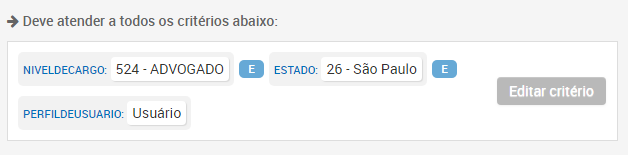
Tomando como exemplo os seguintes colaboradores, é possível perceber que nesse caso apenas a colaboradora Maria Aparecida poderá visualizar o curso já que suas informações coincidem com todos os critérios.

Cenário 02
Já para um segundo Curso foram escolhidos os seguintes critérios, também com Visibilidade Restrita:
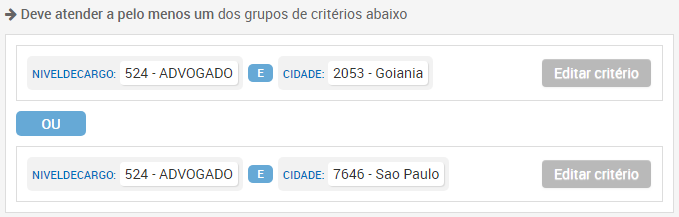
Nesse caso, apenas Maria Aparecida e Cacilda Pereira poderão ver o curso. Isso acontece porque Maria obedece ao primeiro conjunto de regras e Cacilda obedece ao segundo. Joana não verá o curso pois não obedece a nenhum dos grupos de regras.

Para adicionar um critério clique no botão
![]() ,
caso deseje editar um critério existente use o botão
,
caso deseje editar um critério existente use o botão
![]() .
As regras e visibilidade são compostas pelas seguintes opções:
.
As regras e visibilidade são compostas pelas seguintes opções:
Público-Alvo - contém todos os públicos-alvos ativos, permitindo que o administrador selecione um ou mais deles;
Organização - contém dados corporativos dos usuários, como: Empresa, Nível de cargo, Cargo, Departamento, Unidade e Órgão Responsável;
Atenção
Para os conceitos Cargo e Departamento está disponível a opção Somente Ativos, que quando marcada permite filtrar apenas os cargos ou departamentos ativos. Esses dois conceitos são considerados ativos quando estão associados a pelo menos um Usuário cujo Status esteja Ativo na plataforma.
Diversos - reúne opções diversas como: País, Estado, Cidade, Sexo e Perfil de Usuário;
Usuários específicos – contém as opções Considerar e Desconsiderar, que podem ser usadas para definir para definir tanto os Usuários específicos que terão visibilidade ao conteúdo, quanto também os Usuários que não devem ter visibilidade.
Atenção
A opção Considerar não aparece para a seção Deve atender a todos os critérios abaixo.
Para adicionar novos critérios à lista selecione o checkbox ao lado de cada opção e clique no botão
 quando tiver criado todas as regras
desejadas.
Caso seja necessário, também é possível Selecionar itens ou Usar termo.
Para Selecionar itens digite o nome do critério desejado e pressione a tecla Enter
para
localizar o critério pretendido. Já para filtrar os critérios usando termos, digite o termo que
deseja
ser usado na procura,
fazendo uso das opções Contém, Inicia com ou Termina
com.
Caso deseje excluir um critério clique no botão
quando tiver criado todas as regras
desejadas.
Caso seja necessário, também é possível Selecionar itens ou Usar termo.
Para Selecionar itens digite o nome do critério desejado e pressione a tecla Enter
para
localizar o critério pretendido. Já para filtrar os critérios usando termos, digite o termo que
deseja
ser usado na procura,
fazendo uso das opções Contém, Inicia com ou Termina
com.
Caso deseje excluir um critério clique no botão
 ou no botão
ou no botão
 localizado no lado direito superior de cada critério. Caso deseje interromper a operação clique no
botão
localizado no lado direito superior de cada critério. Caso deseje interromper a operação clique no
botão
 .
.
É possível ainda, para os indivíduos que obedecem às regras, fazer com que o Curso ou Conteúdo seja mandatório e se a inscrição será automática por meio das opções Mandatório e Inscrição automática.
Atenção
A opção Mandatório só se encontra disponível para: Conteúdos, Cursos Online e Presencial.
Atenção
A opção Inscrição automática só pode selecionada para: Trilha Base, Cursos Online e Presencial.

